Внедрение приложения на основе холста как приложения вкладки в Teams
Вы можете настроить взаимодействие с Teams, добавив приложение на основе холста Power Apps в ваши каналы в Teams с помощью вкладки Power Apps. В этой теме вы узнаете, как добавить образец шаблона приложения Product Showcase в канал Teams, а затем открыть приложение из этого канала.
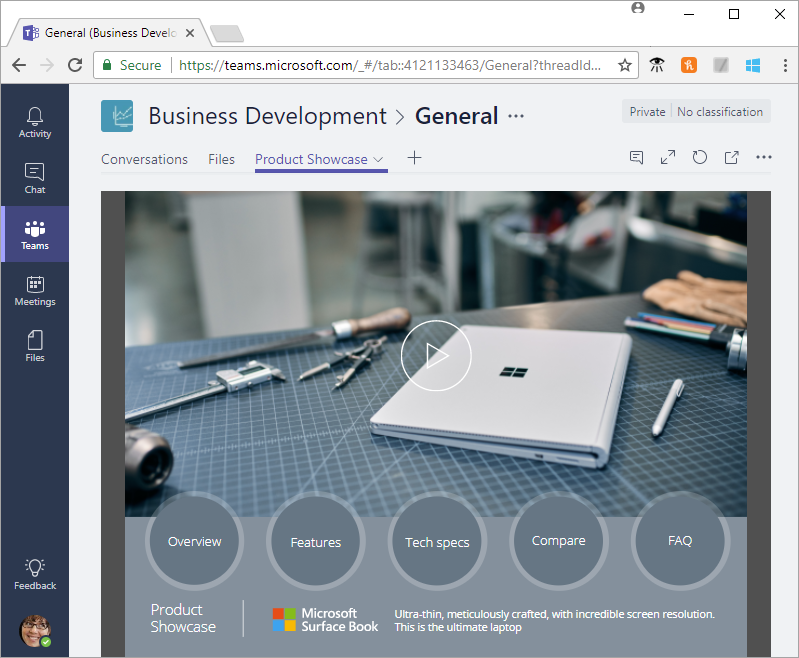
Если вы не зарегистрированы в Power Apps, перед началом работы пройдите бесплатную регистрацию.
Предварительные условия
Для выполнения этой процедуры требуется подписка на Office 365 и канал в Teams.
Вход в Power Apps
Выполните вход в Power Apps по адресу https://make.powerapps.com.
Добавить приложение
В Microsoft Teams выберите команду и канал в ней. В этом примере используется канал Общее в команде Развитие бизнеса.
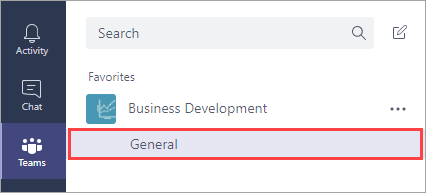
Нажмите кнопку +, чтобы добавить вкладку.
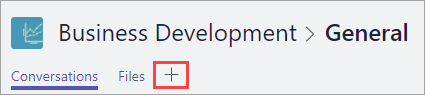
В диалоговом окне Добавление вкладки выберите Power Apps.

Выберите Примеры шаблонов приложений > Product Showcase > Сохранить.
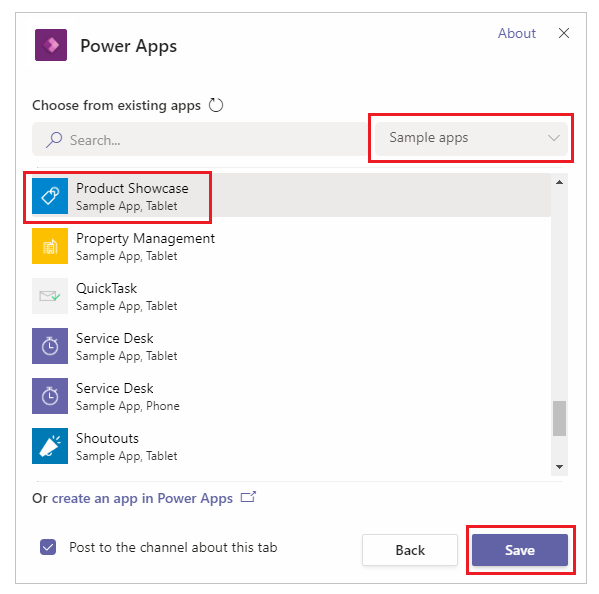
Теперь приложение можно использовать в канале.
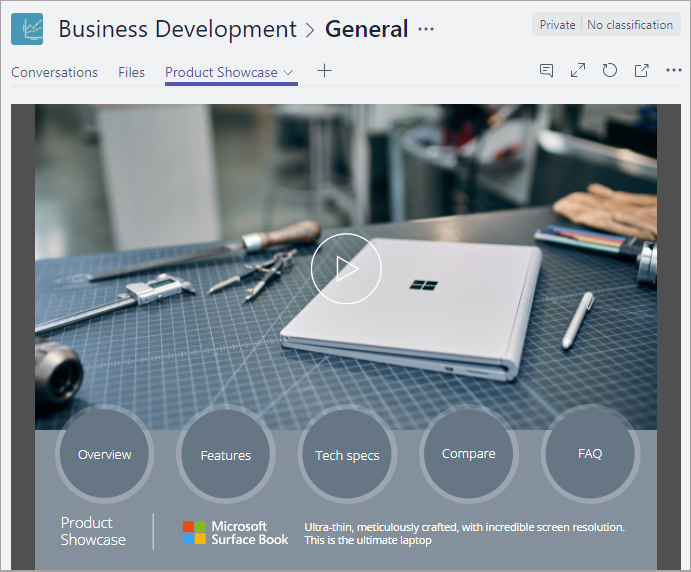
Примечание
Перед добавлением собственных приложений в Teams необходимо предоставить общий доступ к ним (доступ к примерам шаблонов приложений предоставляется по умолчанию).
Открытие приложения
В Microsoft Teams выберите команду и канал, который содержит приложение.

Перейдите на вкладку Product Showcase.
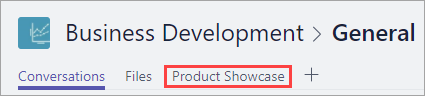
Приложение откроется в канале.
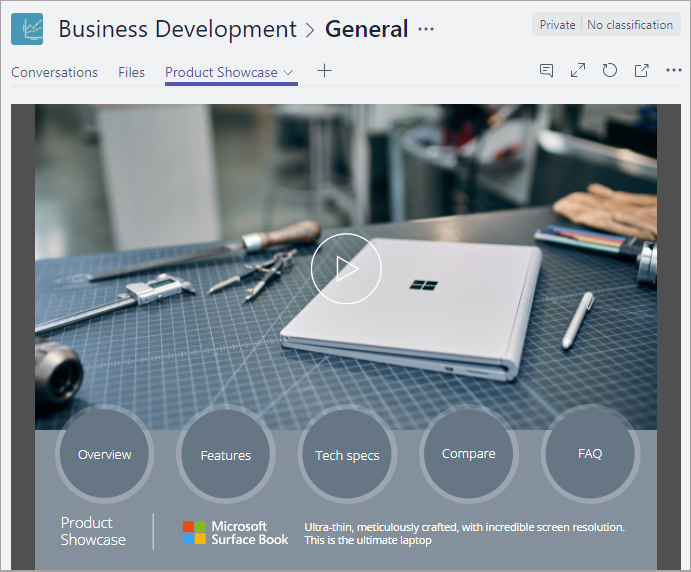
Известные проблемы
В классическом приложении для Microsoft Teams:
- Приложения должны загружать содержимое, такое как изображения и PDF-файлы, через защищенное подключение (HTTPS).
- Поддерживаются не все датчики, в том числе Ускорение, Компас и Расположение.
- Поддерживаются только эти звуковые форматы: AAC, H264, OGG Vorbis и WAV.
В мобильном приложении для Microsoft Teams:
- Конечные пользователи не могут загружать вложения из приложений на основе холста. В качестве обходного пути используйте классическую версию Microsoft Teams для доступа к приложению на основе холста и загрузки вложения.
Очистка ресурсов
Чтобы удалить приложение из канала, на вкладке Product Showcase нажмите кнопку Удалить.
Примечание
Каковы ваши предпочтения в отношении языка документации? Пройдите краткий опрос (обратите внимание, что этот опрос представлен на английском языке).
Опрос займет около семи минут. Личные данные не собираются (заявление о конфиденциальности).
Обратная связь
Ожидается в ближайшее время: в течение 2024 года мы постепенно откажемся от GitHub Issues как механизма обратной связи для контента и заменим его новой системой обратной связи. Дополнительные сведения см. в разделе https://aka.ms/ContentUserFeedback.
Отправить и просмотреть отзыв по